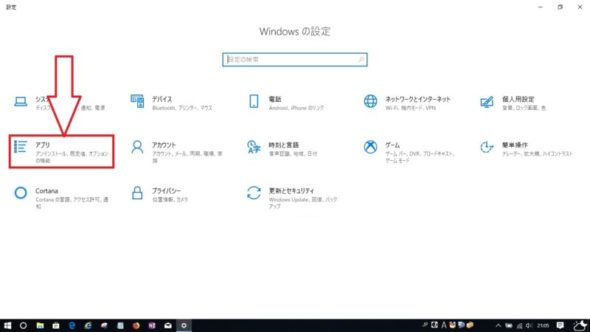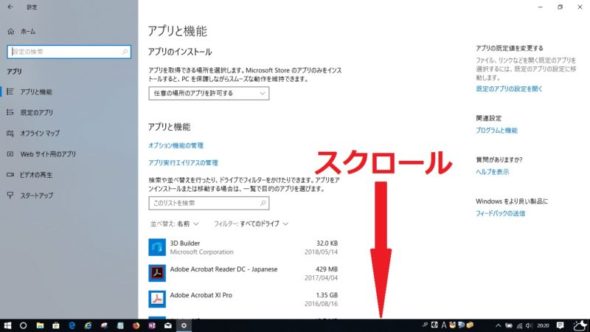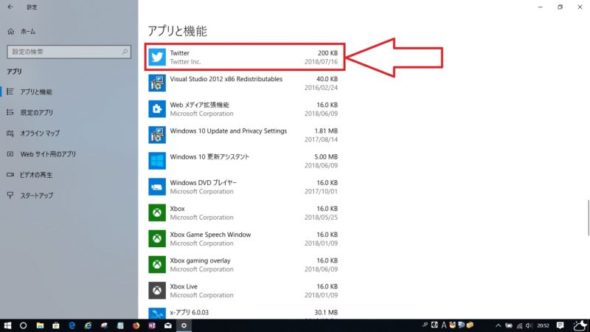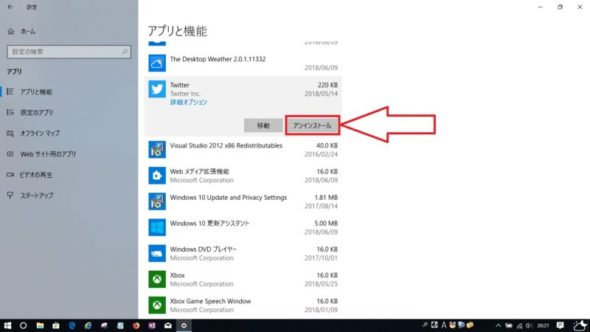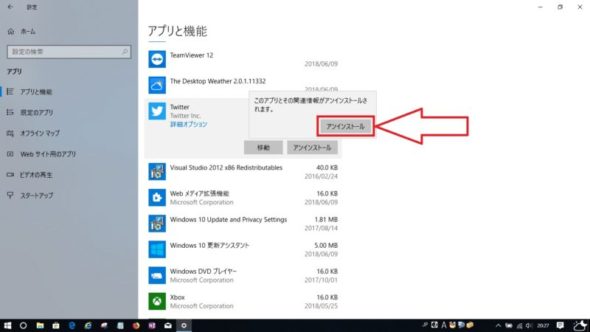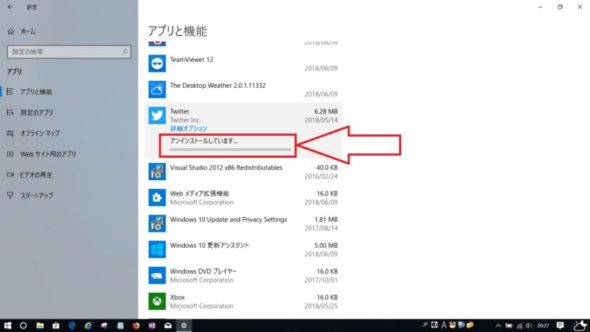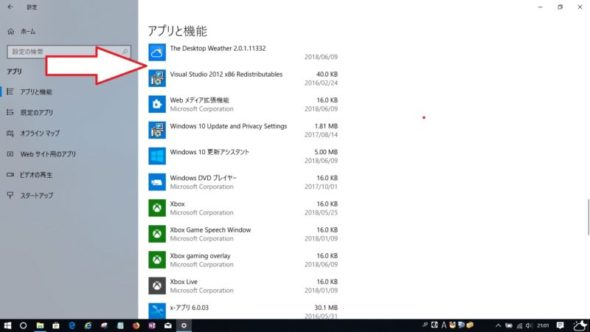必要がなくなったアプリ・ソフトは他のアプリ・ソフトの邪魔をしたり、システム的に不具合を引き起こしたりすることがあるので、そのまま残しておかずにアンインストール(削除)しましょう。また、アンインストールすることによってハードディスクの容量を増やしたり、余計なシステムの使用容量を減らし動きが良くするなどパソコンの負担を減らすことが出来ます。
ただし、他のアプリ・ソフトが動かなくなる、パソコンのシステムが不具合を起こす、など深刻な状態になる事があるので自分でアンインストールする場合は十分注意しましょう。
不要なアプリ・ソフトのアンインストールを画像付きで分かりやすく説明します。
① 白矢印部分のスタートを左クリック。
② 白矢印部分でギザギザの歯車のような設定を左クリック。
③ 白矢印部分のアプリを左クリック。
④ アプリと機能の画面が開きますのでマウスで下方向にスクロールし、目的のアプリ・ソフトを探します。
⑤ 今回ここではツイッターのアプリをアンインストールしてみますので、白矢印部分のアイコンを左クリック。
⑥ 下画像のように移動とアンインストールが表示されますので白矢印部分のアンインストールを左クリック。
⑦ 「このアプリとその関連情報がアンインストールされます」と小窓が出現表示されてますので白矢印部分のアンインストールを左クリック。(あくまでも、ここでは関連情報も不要ということでそのままアンインストールします)
⑧ アンインストールが開始され白矢印部分のように進行状態が表示されます。
完了まで少々待ちます。
⑨ アンインストールが完了すると白矢印部分にあったツイッターのアイコンが無くなります。
(アプリ・ソフトによっては再起動が必要なことがあります)
スポンサーリンク